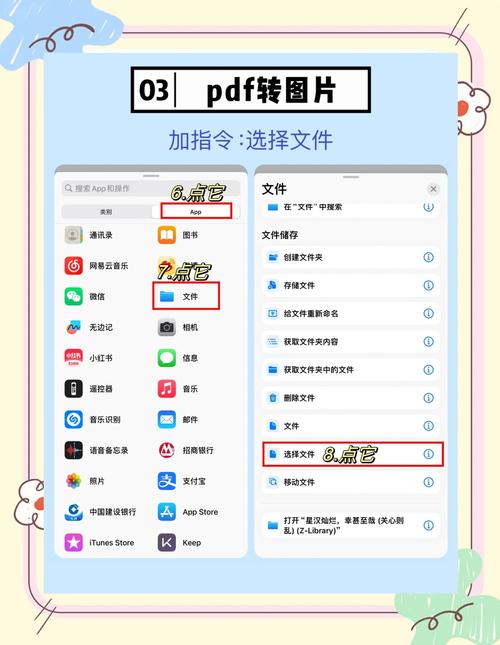iPhone PDF檔在哪?深入解析PDF檔案管理與最佳化技巧
你是不是也遇過這種狀況?明明剛剛在網路上看到一份很重要的PDF簡報,或是朋友傳來的電子郵件附件,點開來看了,結果一轉身就搞不清楚檔案到底跑到iPhone的哪個角落去了?別擔心!這個問題可是許多iPhone使用者共同的困擾呢。許多人會直覺地想:「我的iPhone不是有檔案管理系統嗎?」,但iOS系統的檔案管理方式,相較於電腦,的確有它獨特的地方。所以,這篇文章就是要來幫大家徹底解惑,告訴你那些藏在iPhone裡的PDF檔案究竟會在哪裡現身,以及我們要怎麼有效率地找到、管理,甚至優化它們!
簡單來說,如果你正在找iPhone上的PDF檔案,最常見也最直觀的地方就是「檔案」App(Files App)裡頭,特別是「我的iPhone」或「iCloud雲碟」底下的「下載項目」資料夾。此外,你也得想想看這個PDF是從哪裡來的,因為它很可能就儲存在你用來開啟或下載它的那個特定應用程式(App)裡面喔!
Table of Contents
揭密iPhone PDF檔案的藏身之處
要了解iPhone上的PDF檔案到底藏在哪,我們得先釐清iOS系統對於檔案管理的邏輯。不同於傳統電腦,iOS過去更傾向於「沙盒」機制,也就是每個App都有自己的獨立空間。不過,隨著「檔案」App的推出,現在我們對iPhone上的檔案管理已經有了更統一且方便的入口。
「檔案」App:你的行動檔案總管
「檔案」App是iOS系統中管理所有文件和檔案的核心。它就像是你iPhone上的「我的電腦」或「檔案總管」,把來自不同來源的檔案都整合在一起。所以,當你找不到PDF檔案時,這裡絕對是你的第一站!
如何尋找:
- 打開「檔案」App。你會看到幾個主要分類:
- 「我的iPhone」:這是儲存在你裝置本機上的檔案。許多從Safari或其他App下載的PDF,如果選擇儲存到本機,就會在這裡找到。它裡面通常會有一個「下載項目」資料夾,這是許多瀏覽器預設的下載位置。
- 「iCloud雲碟」:如果你有啟用iCloud雲碟,所有同步到iCloud的檔案都會在這裡顯示。許多App會預設將文件儲存在iCloud雲碟中,這樣你就能在所有Apple裝置間無縫存取這些PDF。
- 「其他雲端服務」:「檔案」App厲害的地方在於它還能整合其他第三方雲端儲存服務,像是Google雲端硬碟、Dropbox、OneDrive等等。只要你有安裝這些雲端服務的App,並在「檔案」App中啟用它們,你就能直接在這裡瀏覽和管理那些儲存在雲端的PDF了。
- 利用搜尋功能:在「檔案」App的頂端,有一個搜尋列。直接輸入「PDF」或檔案名稱的關鍵字,它就會在所有連接的儲存位置中幫你快速搜尋出來。這是我個人最常用來找檔案的快速方法,超有效率!
我的經驗談:我常常會從電子郵件、網頁或通訊軟體收到PDF檔案。當我點擊「分享」圖示並選擇「儲存到檔案」時,我會特別留意儲存的位置,通常我都會選擇「我的iPhone」底下的「下載項目」資料夾,這樣方便我集中管理。如果那份PDF很重要,需要跨裝置同步,我就會直接存到「iCloud雲碟」裡,這樣在我的iPad或Mac上也能立即讀取,超級方便!
從網路下載的PDF檔:它們藏在哪裡?
在瀏覽網頁時,我們經常會點擊連結來下載PDF文件,例如電子帳單、產品說明書或研究報告。這些檔案的預設儲存位置,通常會跟你的瀏覽器設定有關。
Safari瀏覽器:
- 當你透過Safari瀏覽器下載PDF時,預設情況下,這些檔案會被儲存到「檔案」App中「我的iPhone」或「iCloud雲碟」(依據你的Safari下載設定)裡面的「下載項目」資料夾。
- 小撇步:你可以在iPhone的「設定」>「Safari」>「下載項目」中,手動更改PDF檔案的預設儲存位置。你可以選擇儲存在「我的iPhone」還是「iCloud雲碟」,甚至可以指定iCloud雲碟裡面的特定資料夾。這對於有大量下載需求的朋友來說,是個非常實用的管理功能喔!
其他第三方瀏覽器(例如Chrome、Firefox):
- 這些瀏覽器通常會有自己的下載管理機制。當你下載PDF時,它們可能會詢問你是要直接開啟,還是要「分享」到其他App,或是「儲存」到檔案App。
- 通常,這些瀏覽器App內部也會有一個「下載項目」列表,你可以從那裡找到最近下載的PDF。點擊後再選擇「分享」到檔案App或其他閱讀器會比較方便。
Email附件中的PDF:收件匣的秘密
電子郵件是我們日常接收PDF檔案最常見的管道之一,無論是工作合約、發票、還是會議資料,都常常以PDF附件的形式出現。
Mail App (內建郵件App):
- 當你打開一封帶有PDF附件的郵件時,你可以直接點擊附件來預覽PDF內容。
- 預覽狀態下,點擊螢幕左下角的「分享」圖示(一個方框加一個往上的箭頭)。
- 從彈出的選單中,你可以選擇「儲存到檔案」來將PDF儲存到你的「檔案」App裡,也可以選擇「拷貝到 [其他PDF閱讀App]」來用你習慣的閱讀器開啟並儲存。
其他第三方Email App(例如Gmail、Outlook):
- 這些App的操作方式類似。通常也是點擊附件預覽,然後尋找「分享」或「開啟方式」的選項,將PDF導出到檔案App或你偏好的PDF閱讀器。
第三方應用程式內的PDF:各有所屬
iPhone上安裝的各種App,為了各自的功能需求,也常常會處理或儲存PDF檔案。這些PDF檔案通常會存在該App的「沙盒」裡,也就是App本身的儲存空間。
- PDF閱讀器/編輯器:這類App就是專門用來處理PDF的,例如Adobe Acrobat Reader、GoodNotes、Notability、Readdle Documents、PDF Expert等。當你將PDF匯入這些App時,它們通常會將檔案儲存在自己的App內部。雖然這些檔案通常不會直接顯示在「檔案」App的「我的iPhone」區塊中,但你通常可以透過App內的「分享」或「匯出」功能,將PDF導出到「檔案」App或其他位置。
- 生產力工具:像是Apple的Pages、Keynote、Numbers,或是Microsoft Office App(Word、Excel、PowerPoint)。這些App可以將你創建的文件匯出為PDF格式。匯出時,通常會提供「儲存到檔案」的選項。
- 掃描App:內建的「備忘錄」App就有掃描文件功能,或者你也可以用第三方掃描App如「掃描全能王」、「Scanner Pro」等。這些App掃描出來的PDF會儲存在各自App的內部,或可選擇直接儲存到「檔案」App或雲端。
- 其他應用程式:有些特定的App,例如銀行App的電子帳單、航空公司App的登機證、票務App的電子票券,都可能以PDF形式呈現。這些PDF通常只在該App內部顯示,不見得能直接導出,但有時會提供「分享」或「列印」選項,透過「列印」功能裡的「用雙指縮放」技巧,也可以將這些內容另存為PDF。
我的專業洞察:許多人會習慣讓PDF「留在」它被開啟的那個App裡。舉例來說,你用GoodNotes開啟了一份PDF講義,就會一直用GoodNotes來註記和閱讀。這是沒問題的!但如果這份PDF是通用型的文件,建議還是將它儲存到「檔案」App裡,特別是iCloud雲碟,這樣即便你以後換了PDF閱讀App,或是要在其他裝置上存取,都能更方便地找到它,避免檔案散落在不同的App裡,造成查找上的困難。
雲端儲存服務:無所不在的便利
雲端儲存已經是現代數位生活的必需品了。把PDF放在雲端,不僅可以省下iPhone本機儲存空間,更重要的是,它讓你的檔案隨時隨地都能被存取,而且還能做到自動備份!
- iCloud雲碟:這是Apple自家的雲端儲存服務,與iPhone系統整合度最高。你的許多App(特別是Apple原生的App或支援iCloud同步的第三方App)都會預設將資料儲存在這裡。你可以在「檔案」App中直接看到並管理iCloud雲碟裡的PDF。
- Google雲端硬碟、Dropbox、OneDrive等:這些是常見的第三方雲端儲存服務。你可以安裝它們各自的App,在這些App裡管理你的PDF。更棒的是,你也可以在「檔案」App中啟用它們,只要打開「檔案」App,點擊右下角的「瀏覽」>「編輯」,就能把這些服務新增進來,這樣你就能在一個地方管理所有雲端儲存的PDF了,超級方便!
我的評論:我個人非常推薦善用雲端服務來儲存PDF檔案。特別是一些重要的文件,例如合約、證件掃描件、或是個人的重要簡報,放在雲端不僅多了一層備份保障,也能確保你在任何裝置上都能即時存取。我習慣將工作相關的PDF放在Google雲端硬碟,因為它跨平台協作方便;而個人或與Apple生態系深度綁定的PDF則優先選擇iCloud雲碟。
管理iPhone上的PDF檔案:實用技巧與建議
找到PDF只是第一步,有效地管理它們才能讓你的數位生活更井然有序。以下是我整理的一些實用技巧,讓你成為iPhone上的PDF管理達人!
搜尋功能:快速找到想要的檔案
當你的PDF檔案數量越來越多時,手動查找簡直就是大海撈針。別忘了利用iPhone強大的搜尋功能!
- Spotlight搜尋:在主畫面任何位置,用手指從螢幕中間往下滑動,就會出現Spotlight搜尋列。在這裡輸入PDF的檔案名稱或內容關鍵字(如果PDF是可搜尋的文字而非純圖片),系統就會幫你搜尋手機上、雲端甚至App內的相關PDF檔案。這是我覺得最快、最直接的搜尋方式。
- 「檔案」App內建搜尋:在「檔案」App中,點擊頂部的搜尋列。這個搜尋會更專注於你當前瀏覽的檔案位置,並且可以根據檔案類型、日期等進行篩選,適合在特定資料夾中查找。
組織與整理:告別混亂
好的檔案管理習慣,能讓你事半功倍。
- 建立資料夾:在「檔案」App中,你可以輕鬆建立新的資料夾。建議按照專案、類別、年份等邏輯來建立資料夾,例如「工作文件」、「個人帳單」、「學習資料2025」、「旅遊簡報」等。
- 重新命名檔案:剛下載的PDF檔案名稱可能很雜亂(例如「document-20250509.pdf」)。點擊檔案名稱,就可以重新命名它,讓名稱更具描述性,例如「2025_Q2_銷售報告.pdf」或「XX銀行_5月電子帳單.pdf」。
- 標籤(Tags)的使用:「檔案」App支援檔案標籤功能。你可以為檔案加上不同的顏色標籤,例如「重要」、「待處理」、「已完成」等。這樣即使檔案分散在不同資料夾,你也可以透過標籤快速篩選和查找。
我的專業建議:無論你有多忙,花個幾分鐘把重要的PDF檔案歸類到正確的資料夾裡,並且給予它們有意義的名稱,長遠來看會省下你大量尋找檔案的時間。想想看,當你急著要找一份合約時,一個清晰的檔案名稱和資料夾結構會是你的救星!
分享與協作:讓PDF動起來
PDF不僅僅是用來看的,更多時候我們需要分享、列印,甚至與他人協作。
- AirDrop:如果你要將PDF分享給附近的另一台Apple裝置(iPhone、iPad、Mac),AirDrop是最快也最方便的方式。打開PDF,點擊「分享」圖示,選擇AirDrop,再點擊對方的裝置即可。
- Email/訊息:點擊「分享」圖示,選擇「郵件」或「訊息」App,直接將PDF作為附件發送給朋友或同事。
- 第三方通訊App分享:許多通訊App(如LINE、WhatsApp、Telegram等)也支援直接從「檔案」App中選擇PDF進行傳送。
- 列印:同樣透過「分享」圖示,選擇「列印」,就能將PDF發送到你連接的印表機進行列印。
- 共同編輯(需特定App支援):如果你需要與他人共同編輯PDF(例如簽署、註記),你可能需要使用特定的第三方PDF編輯App(如PDF Expert、Adobe Acrobat Reader),它們通常支援雲端同步和協作功能。
最佳化與壓縮:儲存空間與傳輸效率
有些PDF檔案特別大,可能是因為包含高解析度圖片或大量圖形。這不僅佔用手機空間,也會讓分享或上傳變得緩慢。
- 何時需要壓縮:當PDF檔案大小超過幾十MB,或你需要透過網路傳送給網路狀況不佳的朋友時,壓縮就很有用了。
- 推薦的壓縮工具:iPhone上沒有內建的PDF壓縮工具,但你可以利用一些第三方App或線上服務來實現。例如,「iLovePDF」或「Smallpdf」都有提供App版本或網頁版,它們能將PDF檔案有效壓縮,同時盡量保持品質。通常這些工具使用起來都很直觀,選擇檔案,然後點擊「壓縮」就可以了。
我的經驗:我曾經因為要傳送一份好幾百頁的簡報PDF給客戶,結果發現檔案高達150MB,透過郵件根本傳不動。後來我用線上工具壓縮後,檔案大小直接縮減到20MB,傳輸速度瞬間快了好幾倍,客戶也能很快地接收並開啟。所以,適時的壓縮真的是個好習慣!
備份:數位資產的保險
萬一iPhone丟失、損壞或需要重置,你的PDF檔案怎麼辦?良好的備份習慣可以避免資料損失的風險。
- iCloud備份:確保你的iPhone已啟用iCloud備份。這樣,你的裝置設定、App資料和許多App中的PDF檔案都會自動備份到iCloud。但要注意,iCloud的免費空間只有5GB,如果檔案很多可能需要升級儲存方案。
- 電腦備份(Finder/iTunes):將iPhone連接到電腦(Mac使用Finder,Windows使用iTunes)進行完整備份。這種方式會將你手機上幾乎所有的資料都備份到電腦上,包括應用程式內部的PDF檔案。
- 雲端服務同步:將重要的PDF直接儲存到iCloud雲碟、Google雲端硬碟、Dropbox等雲端服務中。這樣即使手機不在身邊,你也能從任何裝置存取這些雲端檔案,這是最推薦的備份方式,而且是實時同步的!
常見問題與深入解答
在使用iPhone管理PDF檔案的過程中,使用者常常會遇到一些具體的問題。以下我列出幾個常見的問題,並提供詳細的解決方案:
如何將網頁儲存為PDF?
這是一個非常實用的功能,特別是當你看到重要的網頁內容想保留下來,又怕網頁連結失效或內容變動時,轉存為PDF是個絕佳的選擇。
在Safari瀏覽器中:
- 打開你想要儲存的網頁。
- 點擊螢幕下方的「分享」圖示(一個方框加一個往上的箭頭)。
- 在彈出的選單中,向下滑動並找到「選項」(通常會顯示在網頁預覽的下方)。
- 點擊「選項」後,你會看到「網頁」和「PDF」兩種格式,請選擇「PDF」。
- 接著,你就可以選擇「儲存到檔案」來將這個網頁PDF儲存到「檔案」App中你指定的位置了,例如「我的iPhone」或「iCloud雲碟」底下的「下載項目」資料夾。
這個功能特別適合保存網路文章、食譜、操作指南或任何你認為值得離線閱讀的內容。轉存為PDF後,即使沒有網路也能隨時查看,而且排版通常會比直接截圖來得完整許多。
為什麼我的PDF檔看不到?(檔案損壞、不支援格式等)
有時候你明明記得下載了PDF,卻在「檔案」App裡找不到,或者找到了卻打不開。這可能是以下幾個原因造成的:
- 檔案損壞:PDF在傳輸過程中可能因為網路問題或其他原因導致檔案損壞,變成無法開啟的「壞檔」。這種情況下,通常需要重新下載一份健康的PDF。
- 非PDF格式:你可能誤以為下載的是PDF,但它其實是其他文件格式(例如DOCX、XLSX、PPTX),或者是一個壓縮包(ZIP、RAR),需要特定的App才能開啟或解壓縮。在「檔案」App中,檔案名稱的副檔名可以幫助你辨識。
- 儲存位置錯誤:最常見的原因就是前面提到的,你可能不小心把PDF儲存到某個第三方App的內部儲存空間,而那個App沒有將檔案同步到「檔案」App。這時候你需要回到原先下載或開啟的App裡去尋找,並嘗試從該App中導出。
- 隱藏或命名問題:有時候PDF可能被命名為一個你意想不到的名稱,導致搜尋時錯過。試著使用更廣泛的關鍵字(如「PDF」)在Spotlight或「檔案」App內搜尋。
- 系統暫存問題:偶爾是系統暫存或索引問題,可以嘗試重啟iPhone,有時能解決這類顯示異常。
如果確定是PDF檔案,但仍無法開啟,嘗試將檔案分享到其他PDF閱讀器App(如Adobe Acrobat Reader)看看能否開啟,這有助於判斷是檔案本身的問題,還是App相容性的問題。
如何編輯iPhone上的PDF檔?
iPhone內建的「標示」功能可以讓你對PDF進行簡單的註記,但若要進行更複雜的編輯,則需要第三方App的協助。
使用內建「標示」功能:
- 在「檔案」App或其他地方開啟PDF檔案。
- 點擊螢幕右上角的「標示」圖示(筆頭的圖示)。
- 這時會出現工具列,你可以使用筆、螢光筆、橡皮擦來塗鴉、劃重點,也可以加入文字方塊、簽名、放大鏡等。
- 編輯完成後,點擊「完成」即可儲存變更。
使用第三方PDF編輯App:
對於需要更進階的編輯功能(例如:合併、分割PDF、重新排序頁面、刪除頁面、填寫表格、加入圖片、光學字符辨識OCR),你絕對需要一套專業的PDF編輯App。市面上有許多優秀的選擇,例如:
- PDF Expert by Readdle:功能非常強大,幾乎媲美電腦上的專業PDF軟體,可以編輯文字、圖片,填充表格,甚至將PDF轉換為其他格式。
- Adobe Acrobat Reader:Adobe官方出品,閱讀體驗好,也提供基礎的註解和表單填寫功能,付費訂閱後可解鎖更多編輯選項。
- GoodNotes / Notability:這兩款App雖然主要定位是筆記App,但它們處理PDF的能力非常出色,特別適合學生或需要大量閱讀和註記PDF文件的人。你可以直接在PDF上寫字、畫圖,並管理大量PDF講義。
我的建議是,根據你的需求選擇適合的App。如果只是偶爾做點簽名或劃重點,內建的「標示」功能就夠用了;如果需要頻繁且深入地操作PDF,投資一套專業的PDF編輯App絕對值得。
PDF檔佔用空間太大怎麼辦?
當你的iPhone空間告急,PDF檔案又佔了不少份量時,你可以採取以下措施:
- 壓縮PDF:如前面提到的,使用線上PDF壓縮工具(如iLovePDF、Smallpdf)或支援壓縮功能的PDF編輯App,可以有效縮減PDF檔案的大小。這對於包含大量高解析度圖片的掃描文件特別有效。
- 刪除不必要的PDF:定期檢視「檔案」App中的PDF,刪除那些已經過時、不再需要或重複的檔案。你可以將其移到「最近刪除」資料夾(可復原),或直接永久刪除。
- 將PDF移至雲端儲存:這是最推薦的方法。將重要的PDF檔案上傳到iCloud雲碟、Google雲端硬碟、Dropbox等雲端服務。這樣,即使你從iPhone本機刪除了這些檔案,它們依然安全地儲存在雲端,需要時再從雲端下載即可。在「檔案」App中,你可以直接將檔案從「我的iPhone」拖曳到任何一個雲端服務資料夾裡。
- 優化iPhone儲存空間:進入「設定」>「一般」>「iPhone儲存空間」,iOS會給你一些優化建議,例如「卸載未使用的App」或「啟用iCloud照片」。雖然這不直接針對PDF,但整體優化儲存空間也能間接釋放出更多空間給PDF使用。
管理手機儲存空間就像打掃房間一樣,需要定期整理。將不常用的PDF移至雲端,並刪除不再需要的檔案,能讓你的iPhone保持順暢運作。
誤刪的PDF檔可以復原嗎?
不小心手滑刪除了重要的PDF檔案,真的是讓人心頭一緊!好消息是,通常情況下,誤刪的PDF還是有機會復原的。
從「檔案」App的「最近刪除」復原:
- 打開「檔案」App。
- 點擊右下角的「瀏覽」。
- 在位置列表中找到並點擊「最近刪除」。
- 在這裡,你會看到在過去30天內被你刪除的所有檔案。找到你誤刪的PDF檔案。
- 點擊檔案,然後選擇「回復」。檔案就會回到它被刪除前的位置。
從雲端服務復原:
如果你將PDF儲存在iCloud雲碟、Google雲端硬碟或Dropbox等雲端服務中,這些服務通常都有自己的「垃圾桶」或「已刪除項目」功能。即使你在iPhone上刪除了檔案,它可能仍然保留在雲端的垃圾桶裡,你可以透過網頁版或該服務的App進入垃圾桶進行復原。
從備份復原:
如果你有定期進行iPhone的iCloud備份或電腦(Finder/iTunes)備份,那麼你可以嘗試將iPhone恢復到包含該PDF的備份狀態。但請注意,這種方式會將手機還原到備份時的狀態,所有備份後的新資料都會丟失,所以這通常是最後的手段,需謹慎操作。
我的個人經驗:我強烈建議大家養成「丟到雲端」的好習慣。雲端服務不僅方便存取,其「垃圾桶」功能也提供了額外的保護層,即使在iPhone上不小心刪除了,只要在垃圾桶期限內,都能輕鬆找回來,比單純依賴本機的「最近刪除」功能更有保障。
如何在iPhone上簽署PDF文件?
在iPhone上簽署PDF文件已經變得非常簡單,特別是在需要處理電子合約或同意書時,這個功能超級方便!
使用內建「標示」功能:
- 打開你想要簽署的PDF檔案。
- 點擊螢幕右上角的「標示」圖示(筆頭的圖示)。
- 在彈出的工具列中,點擊右下角的「+」號。
- 選擇「簽名檔」。
- 如果你之前建立過簽名檔,可以直接選擇使用。如果沒有,點擊「新增或移除簽名檔」,然後點擊「+」號來建立一個新的簽名。你可以用手指在螢幕上寫下你的簽名。
- 建立或選擇簽名後,它會出現在PDF上。你可以調整簽名的大小和位置,將它拖曳到合適的地方。
- 點擊「完成」即可儲存簽署後的PDF。
使用第三方PDF編輯App:
許多專業的PDF編輯App(如PDF Expert、Adobe Acrobat Reader、DocuSign等)也提供更進階的簽署功能,例如數位簽章、簽名檔管理、簽署請求等。這些App通常會更適合商業用途,或當你需要更嚴謹的簽署流程時。它們提供的簽名功能通常更精準,甚至有些支援電子郵件追蹤簽名進度。
對於日常生活中需要快速簽署文件,內建的「標示」功能已經足夠應付大部分需求了。它操作直觀,不需要額外下載App,非常適合臨時處理文件。
如果PDF檔無法在Files App中顯示怎麼辦?
有時候,你明明下載了PDF,但在「檔案」App裡卻看不到它的蹤影。這可能是由於以下幾個原因,以及對應的解決方案:
- 未儲存到「檔案」App:最常見的原因是你下載或打開PDF時,沒有明確地選擇「儲存到檔案」。有些App在預設情況下會將文件儲存在其自身的「沙盒」內,而不將其公開到「檔案」App中。
- 解決方案:回到你最初打開或下載該PDF的那個App(例如:特定的瀏覽器App、電子郵件App、通訊軟體)。在該App中找到這個PDF,然後尋找「分享」或「匯出」的選項。在分享選單中,務必選擇「儲存到檔案」,並將其儲存到「我的iPhone」或「iCloud雲碟」下的你常用資料夾(如「下載項目」)。
- 儲存路徑錯誤或混淆:你可能儲存了,但忘記了儲存到哪個子資料夾,或者不小心儲存到了某個你較少使用的雲端服務裡。
- 解決方案:在「檔案」App的搜尋列中,直接輸入「PDF」這個關鍵字,或者PDF檔案名稱中你記得的任何部分。這個搜尋會涵蓋所有連接到「檔案」App的儲存位置(我的iPhone、iCloud雲碟以及你啟用的所有第三方雲端服務)。仔細檢查每個搜尋結果的儲存路徑,確認它在哪裡。
- 第三方雲端服務未啟用:如果你將PDF儲存到Google雲端硬碟、Dropbox、OneDrive等第三方雲端服務,但卻沒有在「檔案」App中啟用這些服務,那你就無法在「檔案」App中看到它們。
- 解決方案:打開「檔案」App,點擊右下角的「瀏覽」分頁。點擊頂部的「編輯」。在這裡,你會看到所有已安裝的雲端服務App列表。確保你儲存PDF的那個雲端服務已開啟開關(綠色)。開啟後,它就會在「檔案」App的「位置」列表中顯示,你就能進去找到你的PDF了。
- App內部資料未同步:某些App可能會有自己的文件庫,即使啟用了雲端同步,也可能因為同步延遲或App本身的設定問題,導致檔案沒有立即出現在「檔案」App中。
- 解決方案:嘗試在該App內部執行一次手動同步,或者關閉並重新打開該App。如果該App提供「匯出到檔案」的選項,就直接使用這個功能。
- 檔案類型錯誤:再次確認你下載的是否真的是PDF檔案,而不是其他類型的文件(如Word文件、圖片、壓縮檔等)。這些檔案可能需要不同的App才能開啟。
總之,當PDF檔在「檔案」App中「隱形」時,一步步回溯檔案來源,並檢查儲存位置和App設定,通常就能找到問題的癥結點了。習慣性地將重要PDF儲存到「檔案」App的特定資料夾(例如「下載項目」或自訂的「我的文件」資料夾),並利用雲端服務進行同步,能最大程度地避免這種情況發生。
結語
看吧,iPhone上的PDF檔案管理其實沒有想像中那麼神秘,對不對?核心的觀念就是:「檔案」App是你的中央控制台,無論PDF來自網頁下載、電子郵件附件,還是第三方應用程式,最終都能匯聚到這裡進行管理。而雲端儲存服務,更是讓你的PDF檔案管理提升到一個新的層次,提供無縫的跨裝置體驗和可靠的資料備份。
希望透過這篇文章的深度解析,你已經徹底搞清楚了「iPhone PDF檔在哪」這個問題,並且掌握了有效率地尋找、組織、分享和備份PDF檔案的各種技巧。養成良好的檔案管理習慣,善用iPhone的內建功能和強大的第三方App,你的數位生活絕對能變得更加輕鬆、有序又高效喔!